Tablet neden interneti dağıtmıyor? Tableti internete bağlama
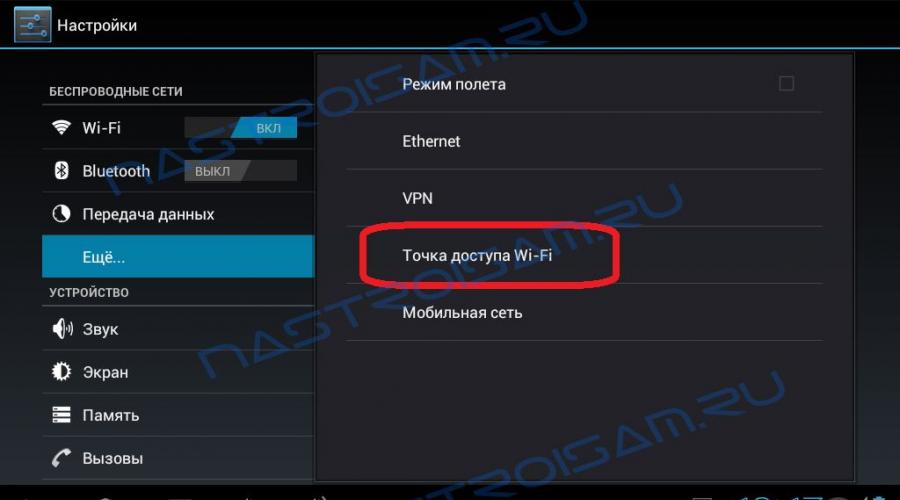
Ayrıca oku
Hayatta farklı durumlar vardır. Örneğin, bir kafede veya başka bir güzel yerde arkadaşlarınızla birlikte olduğunuzu hayal edin. 3G bağlantılı bir Android akıllı telefonunuz veya tabletiniz var. Ancak arkadaşların 3G bağlantısı yok ama gerçekten interneti kullanmak istiyorlar. Ya da sadece acilen dizüstü bilgisayarınızdan internete gitmeniz gerekiyor, ancak elinizde 3G'li bir akıllı telefon dışında hiçbir şey yok. Ne yapalım? Görünüşe göre - her şey çok basit. Android işletim sistemine dayalı herhangi bir akıllı telefonun veya tabletin birkaç hamlede 3G yönlendiriciye dönüştürülebileceğini herkes bilmiyor. Bunun nasıl yapılacağı hakkında - size şimdi anlatacağım.
İlk adım, akıllı telefon veya tabletin kendisinde WiFi'yi etkinleştirmektir. Bunu yapmak için "Ayarlar"a gidin ve "Wi-Fi" anahtarını "AÇIK" konumuna getirin.
Ardından "Modem Modu" menü öğesini seçin:

Bazı durumlarda, "Modem modu" öğesi olmayabilir - ardından "Diğer" öğesini tıklayın ve " Wi-Fi erişim noktası»:

Şimdi "Wi-Fi erişim noktası" kutusunu işaretlemeniz ve ardından "Erişim noktası ayarları" düğmesine tıklamanız gerekiyor:

Burada kablosuz ağ tanımlayıcısını - SSID'yi girmeniz gerekir. Bir seçenek olarak, varsayılan olanı bırakabilirsiniz - AndroidAP:

Güvenlik sertifikası türü "WPA2-PSK" dır. Oluşturulan ağın güvenlik anahtarı olan "Parola" alanına yalnızca girmek kalır. WiFi şifresi herhangi bir kelime, İngilizce düzende bir dizi karakter veya 8 karakterden kısa olmayan bir sayı olabilir. "Kaydet" düğmesine basın. Artık Android cihazınız kablosuz ağlar listesinde görünecektir. Sadece ona bağlanmak için kalır.
İnterneti bir telefondan bir dizüstü bilgisayara veya diğer cihazlara dağıtma ihtiyacı oldukça yaygındır. Örneğin, ağ kapsama alanının olduğu yerlerde (ülkede veya uzak bölgelerde), ancak yakın gelecekte bile kablolu bağlantı olasılığı görülmemektedir. Bu gibi durumlarda, PC'nizi bir akıllı telefon aracılığıyla İnternete bağlayarak sorun çözülebilir. Ancak Android'den Wi-Fi nasıl dağıtılır? Şimdi bunun hakkında konuşacağız.
Aslında, bilgisayarınızın kullanarak ağa bağlı olduğundan emin olmanın birkaç olası yolu vardır. Hizmetin maliyeti, trafik miktarı ve ayarlar telekom operatörünüzden alınabilir.
Bu yöntem, kurulumu en kolay olanıdır ve bağlamak istediğimiz herhangi bir cihaz kombinasyonu için uygundur. Özü, mobil aygıtın bir kablosuz yönlendirici olarak kullanılacağı gerçeğinde yatmaktadır; bu, aynı anda birkaç cihazı İnternet'e bağlamanız gerektiğinde özellikle önemlidir.
Böylece, akıllı telefonu Wi-Fi modem moduna geçiriyoruz:
Ayarları açtıktan sonra "Diğer" satırını buluyoruz, oradan "Tethering modu" penceresine gidiyoruz ve "Wi-Fi erişim noktası" satırının önüne bir onay işareti koyuyoruz (bazı cihazlarda bu sanal bir anahtar olabilir) "açık" konuma ayarlanması gerekir) ve "Erişim Noktası Ayarları"na tıklayın:

Açılan ayarlar penceresinde ağ adını (keyfi olarak), ardından koruma yöntemini (en uygun WPA2PSK), bir şifre belirlemek ve ayarları kaydetmek için kalır:
![]()
Android'den USB üzerinden internet nasıl paylaşılır?
Android cihazımız bağlandıktan sonra, önceki yöntemde olduğu gibi, "Ayarlar" aracılığıyla "Kablosuz ağlar" öğesine gidin, "Diğer" i tıklayın ve gelişmiş ayarlara girin. "Modem modu"nu seçin ve "USB modem" kutusunu işaretleyin. Cihaz modelinizde bir "Kaydet" düğmesi varsa, tıklayın:

Şimdi dizüstü bilgisayarımızda (netbook, PC) yeni bir bağlantı görünmelidir. Etkinleştirmek için, ile bir pencere açın, öğeye sağ tıklayın " Yerel ağ bağlantısı"Ve açılır içerik menüsünde "Etkinleştir" öğesini seçin:

Android'i bir bilgisayara Bluetooth modem olarak bağlama
Bu bağlantıyı oluşturmak için yukarıda açıklanan yolu tekrarlıyoruz: "Ayarlar", ardından "Diğer ..." ve "Tethering modu". Sadece bu sefer "Bluetooth modem" i seçiyoruz. Akıllı telefonumuzdaki Bluetooth ayarlarında, Android cihazımızın diğer cihazlar tarafından görülebildiğinden emin olmalıyız.
Şimdi Windows'ta Bluetooth arayüzünün etkinliğini kontrol etmemiz gerekiyor. Bunu yapmak için “Denetim Masası” nı açmamız gerekiyor ve açılan pencerede “Cihaz ekle” ye tıklayın. Bu, şu anda Bluetooth üzerinden bağlantı için uygun olan cihazları aramaya başlayacaktır.
Telefonumuz algılandıktan sonra, bu pencerede simgesi görünmelidir, üzerine tıklayarak kodlu bir pencere açacağız ve akıllı telefonda bir istek görüntülenecek, "Eşleştirme" düğmesine tıklayın ve ardından izin vermek için kalır. Bluetooth modem olarak kullanılacak telefon ("Tamam" düğmesine tıklayın):

Bu prosedürü tamamladıktan sonra, "Aygıtlar ve Yazıcılar" penceresinde akıllı telefonumuzun simgesine sağ tıklayın. Bağlam menüsünde "Şununla bağlan" - "Erişim noktası" seçimini yapmak kalır:

Test sonuçları, Wi-Fi bağlantısının hızında önemli bir üstünlük gösterdi, ancak elektriğin olmadığı bir ortamda, en verimli enerji olarak USB bağlantısının seçilmesi tercih edilir.
Android, mobil trafiği bir Wi-Fi adaptörü aracılığıyla dağıtmak için yerleşik araçlara sahiptir. Bunları ayarlamak kolaydır, bu nedenle bir Android telefondan veya Android tabletten Wi-Fi paylaşmak için herhangi bir özel beceriye veya uygulamaya ihtiyacınız yoktur.
İnternet paylaşımı modu ayarı
İnterneti bir PC'den Android'e nasıl dağıtacağınızı biliyorsanız, İnterneti Android'den diğer cihazlara dağıtmanın mümkün olduğu teknolojiyi hızlı bir şekilde anlayacaksınız. Bir bilgisayar söz konusu olduğunda, kablonun bağlı olduğu bir yönlendirici kullanılır. Kısa bir kurulumdan sonra, yönlendirici Wi-Fi'yi iç mekanlara yaymaya başlar, böylece bir dizüstü bilgisayar, bir kişisel bilgisayar (kablosuz adaptör ile), bir tablet ve bir telefon kablolu bağlantı olmadan İnternet'e erişebilir.
İnternetin bir tablet veya Android telefondan dağıtılması durumunda, bir yönlendiriciye gerek yoktur. İşlevleri, modem modunu açtıktan sonra mobil trafiği vermeye başlayan yerleşik Wi-Fi adaptörü tarafından gerçekleştirilir. WiFi'yi Android'den bir dizüstü bilgisayara ve diğer cihazlara nasıl dağıtacağınızı anlamak için, örnek olarak Samsung'un TouchWiz kabuğunu kullanarak tethering'in nasıl etkinleştirileceğini görelim:

Lütfen dikkat: tethering modunu açtığınızda, akıllı telefon internete erişmek için Wi-Fi kullanamaz. Bağdaştırıcı bir yönlendirici olarak çalışmaya başlar ve ağa erişim yalnızca mobil trafik yoluyla sağlanabilir. Mobil trafiği açtıktan sonra, Wi-Fi ağının tüm odaya dağıldığını varsayabiliriz. Wi-Fi adaptörü olan herhangi bir cihazdan (tablet, dizüstü bilgisayar, PC) bağlanmak için:

Wi-Fi'nin dağıtıldığı telefonun ayarlarında, ağa kimlerin bağlı olduğu hakkında bir bildirim görünecektir. Kendiniz bağlamadığınız başka bir cihazın etkin noktayı kullandığını görürseniz, erişimi engelleyin ve ağ ayarlarından parolayı değiştirin. Trafik dağıtımını durdurmak için, telefonunuzdaki modem modunu kapatmanız veya mobil interneti kapatmanız yeterlidir.
Mobil trafiği dağıtmanın diğer yolları
Bir Android telefondan Wi-Fi'nin nasıl dağıtılacağına ilişkin bilgiler, yalnızca diğer cihazda bir kablosuz ağ adaptörü yoksa yardımcı olmaz. Her şeyden önce, bu genellikle yönlendiriciye kablolu bağlantıyla bağlanan PC'ler için geçerlidir. Bu eksikliği gidermenin iki yolu vardır:
- Harici bir adaptör satın alın ve ardından WiFi'nin nasıl dağıtılacağına ilişkin bilgiler yeniden alakalı hale gelecektir.
- Farklı bir bağlantı türü kullanın.
İkinci yöntem, Android ayarlarının farklı türde bir bağlantı kurmak için gerekli araçlara sahip olmasıyla desteklenir - bir Bluetooth modem ve bir UBS modem. Birinci teknolojiyi kullanırken PC'nizde bir Bluetooth adaptörüne ihtiyacınız var ve bir USB modemin çalışması için sadece bir kabloya ve boş bir USB bağlantı noktasına ihtiyacınız var.
Bir bağlantı kurmanın Wi-Fi dağıtmaktan büyük bir farkı yoktur. Bluetooth ile bağlantı kurmak için:
- Telefonunuzda mobil interneti açın.
- Ayarları açın, "Diğer" ("Diğer ağlar") bölümüne gidin.
- "Modem modu"nu seçin. "Bluetooth Tethering" üzerine tıklayın.

Bir PC'de İnternet'e bağlanmak için aramayı etkinleştirmeli ve Bluetooth aracılığıyla yeni bir cihaz eklemelisiniz. Telefon bulunduğunda, ekranda 8 haneli bir şifre içeren bir pencere görünecek ve Android işletim sistemi sizden cihazları eşleştirmenizi isteyecektir. Eşleştirmeden sonra, bilgisayarınızda "Aygıtlar ve Yazıcılar" ayarlarını açın, telefon simgesine sağ tıklayın ve hotspot ile bağlan'ı seçin.
Bluetooth bağlantısı, en düşük veri aktarım hızını gösterir, bu nedenle bunun yerine bir USB bağlantısının kullanılması önerilir.
- Android'de mobil trafiği açın.
- Ağ ayarlarına gidin ve "USB tethering" modunu seçin.
- Telefonunuzu USB aracılığıyla PC'ye bağlayın.
- Kontrol paneline gidin ve bağlantılar listesinden yerel ağ bağlantısını bulun. Üzerine sağ tıklayın ve Etkinleştir'i seçin.

USB üzerinden bağlandığında, hız Android'den Wi-Fi dağıtırken olduğundan biraz daha düşük olacaktır, ancak bu yöntem olmadan bir bilgisayardan İnternete erişmeye bir alternatif olarak bu yöntem mükemmeldir.
Bugün deneyimli bir kullanıcının bir tabletten Wi-Fi aracılığıyla İnternet dağıtımını kurmanın zorlukları olmamalıdır. Bunu yapmak için, tablette İnternet bağlantısını açmanız ve ardından gadget'tan bir erişim noktası oluşturmanız yeterlidir.
Tablette internete nasıl bağlanılır
Her şeyden önce, bu bağlantı düzenleme yöntemiyle tableti İnternet ile başka bir WiFi ağına bağlamanın işe yaramayacağını hatırlamanız gerekir. Bu nedenle, tabletin, telekom operatörünün mobil internetine bağlantı kurmanıza izin verecek bir SIM kart için uygun bir yuvaya sahip olması gerekir. Başka bir yol da 2G veya 3G ağlarına bağlanabilen harici bir USB modem kullanmaktır. Bu durumda, operatörden mobil İnternet ayarlarını öğrenmeniz ve ardından ayarlar menüsünde veri aktarımını etkinleştirmeniz gerekecektir. Bu işlev, tabletin modeline bağlı olarak farklı şekilde adlandırılabilir, ancak çoğu zaman bu menü öğesi "Mobil ağlar" olarak adlandırılır.İnterneti WiFi üzerinden dağıtmaya başlıyoruz
Bu aşamada mobil cihazımızı WiFi modeme dönüştürmemiz gerekiyor. Her şeyden önce, Wi-Fi ayarları menüsünde etkinleştirin. Ayrıca ihtiyacımız olan ayarlar "Veri aktarımı" öğesinde gizlidir. Orada "Diğer" e dokunmanız ve ardından bu yazıya tıklayarak "Modem Moduna" girmeniz gerekir.
Bir sonraki aşamada, "Wi-Fi erişim noktası" alt öğesini seçin.

"Wi-Fi erişim noktası" satırındaki kaydırıcıyı "açık" konuma getirerek modem modunu etkinleştiriyoruz.

Böylece, modem modu etkindir, şimdi son rötuş kalır - erişim noktasının ayarlanması. "Wi-Fi erişim noktası ayarları" ayarlar bölümüne gitmeniz gerekir. Ekranda, kendi takdirinize bağlı olarak, Latin alfabesini kullanarak kablosuz ağın adını ("SSID Ağ Adı" alanı) girmeniz gereken bir pencere açılacaktır. İkinci alanda "Şifre", ağa erişmek için bağlı cihazda İnternet'i kullanabileceğiniz bir şifre belirlemeniz gerekir. Bu şifre komşularla paylaşılmamalıdır, çünkü bu onların sizin internet bağlantınızı kolayca kullanmasını sağlayacaktır.

Ardından akıllı telefonunuzda veya bilgisayarınızda Wi-Fi çalıştırarak "erişim noktamıza" bağlanabilirsiniz. Liste, önceden belirlediğimiz adla yeni bir ağ görüntüleyecektir. Bu ağı seçin, şifreyi girin ve "Bağlan"a tıklayın.
Aşağıda açıklanan cihazlar için bir ön koşul WiFi desteğidir.
Mevcut:
1) Android işletim sistemine ve GSM desteğine sahip bir akıllı telefon, tablet veya başka bir cihaz (bundan sonra, bu tür bir cihaza geleneksel olarak Android cihazı adı verilecektir). Android cihaza sınırsız internet bağlanır.
2) bir dizüstü bilgisayar, bilgisayar, netbook veya başka bir cihaz (bundan sonra makalede geleneksel olarak böyle bir cihaza dizüstü bilgisayar diyeceğiz).
Modem (yönlendirici) olarak bir Android cihazı kullanarak bir dizüstü bilgisayarı WiFi üzerinden İnternete bağlamak gerekir.
Aşağıda açıklanan her şey, bir KENEKSI beta akıllı telefon üzerinde test edilmiştir.